
Kindlasti oleme kunagi tahtnud teada saada milline kõvaketas meil arvutis on või kui meil on rohkem kui üks, kas HDD või SSD.
Kui me tahame näha kaubamärki ja mudelit, mälumahtu, parandada selle jõudlust, vastupidavust jne, on palju eeliseid teadmisel, mis tüüpi kõvaketas meil on. Järgmisena näitame teile kuidas teada saada, milline kõvaketas meil on meie meeskonnas.
Praegu on olemas kahte tüüpi kõvaketas: HDD y SSD. Üldiselt on mõlema plaadi peamised erinevused järgmised:
Tahkis-ketas või SSD, on salvestusseade, mis kasutab failide ja andmete salvestamiseks välkmälu. See tähendab, et on täielikult elektrooniline ja see töötab mälukiipidega, kuhu andmed on salvestatud. Need draivid on kallimad kui kõvakettad, kuid tõhusamad ja kiiremad.
HDD või mehaaniline kõvaketas Need on olnud andmete salvestamise tüüpvorm aastaid, kuid on SSD-ketastele järele andnud. Kõvakettad on SSD-ketastega võrreldes odavamad, kuid ka vanemad ja aeglasemad.
Kuidas teada saada, kas meil on Windowsi tööriistadega SSD või HDD?
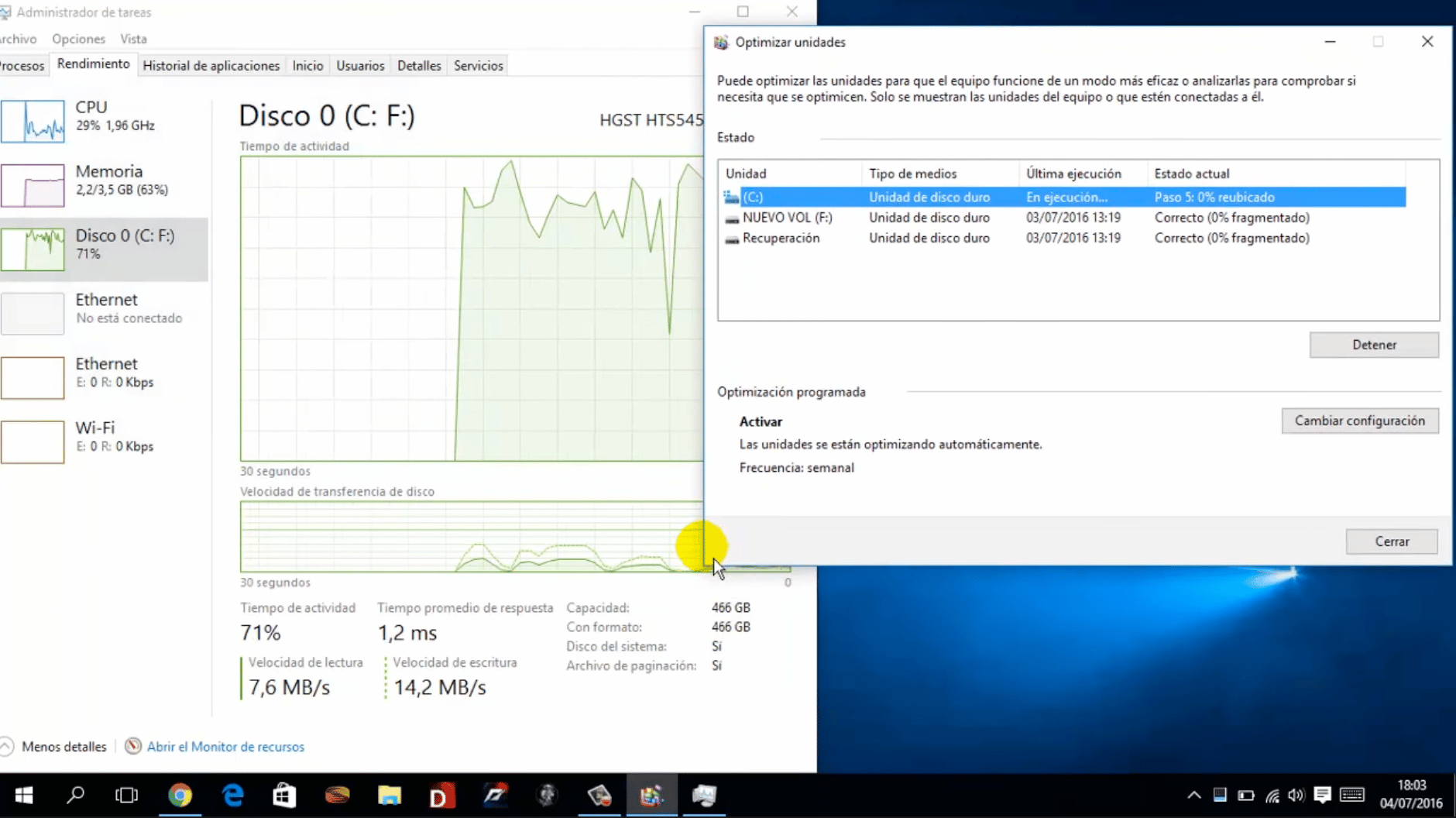
Seetõttu keskendume SSD kõvaketastele, mis on need, mida kasutavad praegused arvutid. Kuid kui me tahame teada, kas meil on arvutis kõvaketas või SSD, peame järgima järgmisi samme:
- Valige nupp Windowsi Start alt vasakult.
- Kirjuta "Ühikute optimeerimine”Ja klõpsake Windowsi tööriistal.
- Siit leiate kõik meie arvutisse installitud kõvakettad, samuti tüübi ja muud aspektid.

Kuidas leida Windowsis kõvaketta kaubamärki ja mudelit
Kõvaketta margi ja mudeli leidmiseks võime kasutada kahte meetodit.
- Peame pääsema juurde Windowsi tegumihaldur, klõpsake vahekaarti Jõudlus ja valige meie kõvaketas (ketas 0, 1, 2, 3 ...). Parempoolses ülanurgas näeme mudeli nime.
- Avage Windowsi seadmehaldur ja ava sektsioon lahti Kettaseadmed. Siin näeme kõiki kõvakettaid, mis meil arvutis on. Seejärel paremklõpsake ja valige teabe nägemiseks Atribuudid.
Kui tahame minna kaugemale ja saada täpsemat teavet meie kõvaketastest Windowsis või MacOS-is, olgu see siis pöörlemiskiirus, salvestusmaht, jõudlus jne. jätka lugemist.

Täiendav ja spetsiaalne teave meie Windowsi kõvaketta (SSD või HDD) kohta
Windowsi kõvaketaste kohta lisateabe saamiseks peame kasutama ühte järgmistest tööriistadest: CrystalDiskInfo o Pyriform Speccy.
CrystalDiskInfo

CrystalDiskInfo see on programm tasuta ja ilma installita, mis võimaldab meil muu hulgas näha teie kõvaketta kohta järgmist teavet:
- Meil on kõvaketta tüüp
- Lugemis- ja kirjutamiskiirus
- Teie esinemine
- Seadme praegune temperatuur
- Töötunnid
- Süütete arv
- SSD-le kirjutatud andmete hulk
See annab meile ka väga väärtuslikku teavet tema tervis värviliste indikaatorite abil. Kui ilmub tervislik seisund kollasega, peame otsima kõvakettale asendajat, kui see sisse ilmub punane, ketas hakkab ebaõnnestuma.
Kuidas CrystalDiskInfo töötab?
Kui tööriist on käivitatud CrystalDiskInfo, peame kõvaketta kohta lisateabe saamiseks uurima teavet, mida see meile näitab. Näiteks parameetris “Rotation Rate” või pöörlemiskiirus, mis See ütleb meile, kas ketas on SSD või kas see on HDD (Kui see on kõvaketas, näitab see meile, mitu pööret minutis või pööret minutis pöörleb meie kõvaketas).
Esiletõstmise aspekt: pöörlemiskiirus või pöörlemiskiirus on aspekt, mis näitab ketta lugemise / kirjutamise kiirust, nii et vastavalt sellele hoiatab see meid, kui ketas on andmete kaotamise oht.
Pyriform Speccy
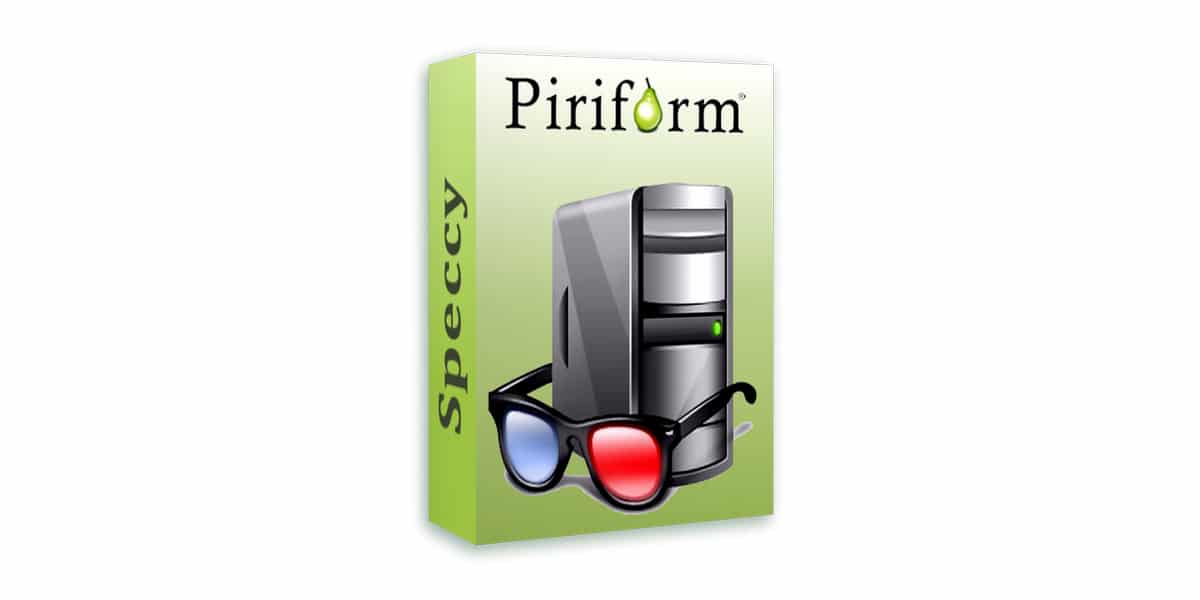
Teiselt poolt ja alternatiivina on meil tööriist olemas Pyriform Speccy. Seda tööriista saab alla laadida täiesti tasuta oma ametlikul veebisaidil. Tarkvara pakub meile palju võimalusi, kuna see annab meile teada meie arvuti paljude komponentide omadustest.
Nagu eelmine tööriist, teavitab see meid ka seadme olekust ja selle parameetritest. Meie See näitab kõik kõvakettad mis on ühendatud meie arvutiga ja millele järgneb spetsiaalne teave.
Kuidas teada saada MacOS-i kõvaketta tüüpi
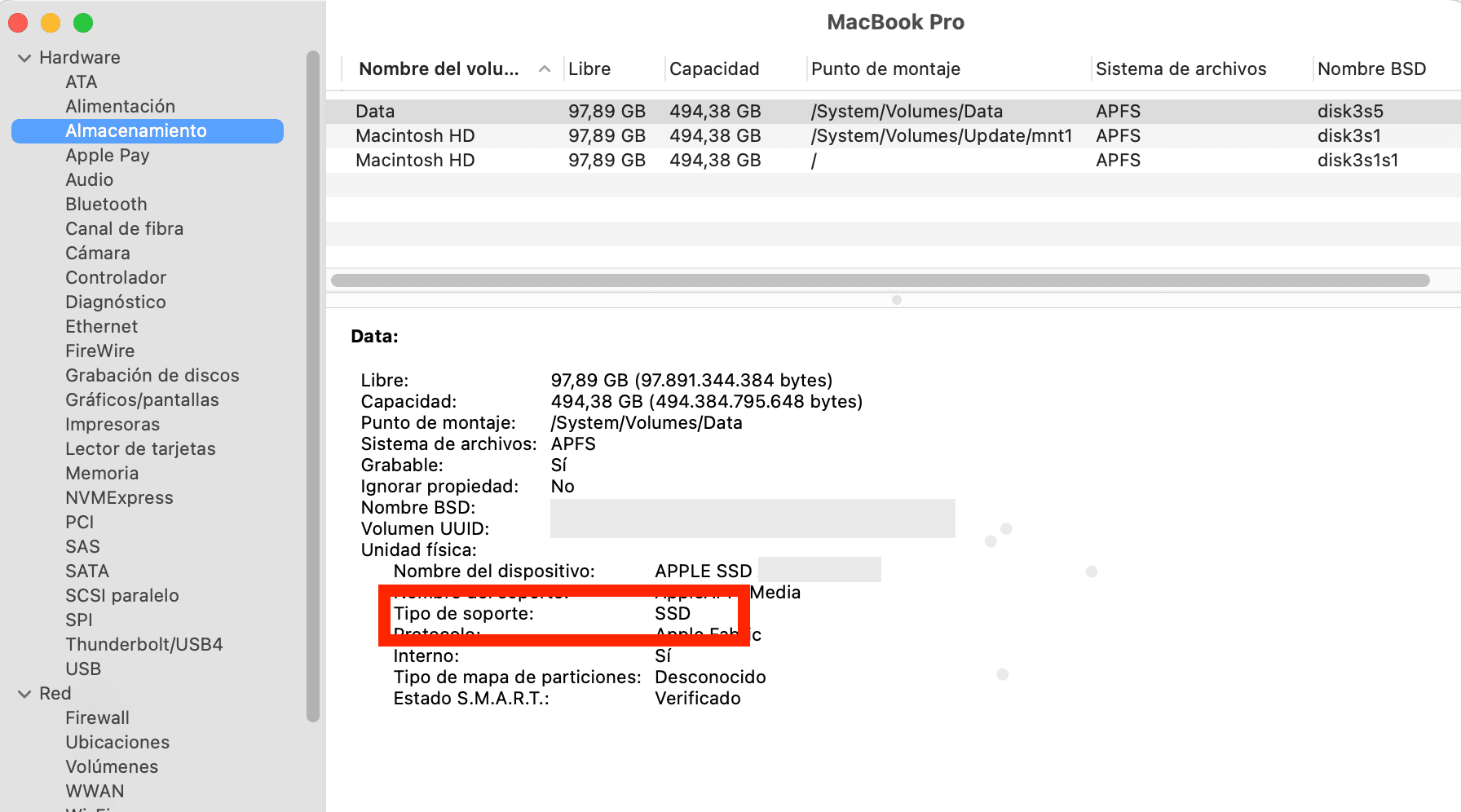
Kui oleme Mac OS-i kasutajad ja tahame näha meil olevat kõvaketta mudelit, peame järgima neid samme:
- Selle Maci kohta.
- Süsteemi aruanne.
- Riistvara > Salvestusruum.
- Jaotises „Toe tüüp"Me näeme kõvaketta tüüp, see tähendab, et kui meil on SSD või magnetkõvaketas.
- Siin näeme kõiksugust lisateavet kõvaketta kohta, mis meil arvutis on.
Lühidalt, kui me ei vaja oma kõvaketta kohta täiendavat ja üksikasjalikku teavet, peaksid Windowsi integreeritud tööriistad meile piisama. Aga kui tahame oma kõvaketta kohta rohkem teada saada, soovitame alla laadida ühe kahest eelmisest tööriistast.